הטוב ביותר 3 אפשרויות לשתף Wi-Fi סיסמה
האם אתה משתתף כמה אורחים בבית והםמבקשים את סיסמת ה- Wi-Fi שלך? זה מצב שכיח מאוד שכולם נפגשים בימינו. אבל, אתה לא רוצה לעבור את הטרחה של להסביר לאורחים איך להזין את הסיסמה, עם הון או אותיות קטנות, מספרים, סמלים או כל מה לא.אם יש לך סיסמה מביכה שאתה לא רוצה כדי לגלות לאחרים, אבל אתה פשוט לא יכול לסרב לאורחים שלך, במקרה זה אתה יכול להקליד את הסיסמה, אבל לעשות את זה בשביל כולם וגם זה יכול להיות מאוד מתסכל מאוד, אז במאמר זה נספר אתה כיצד לשתף את סיסמת ה- Wi-Fi ללא צורך להזין את הסיסמה Wi-Fi או לחשוף את זה לאף אחד.
הנה כמה פתרונות לחלוק את סיסמת ה- Wi-Fi שלך ללא כל בעיות.
- אפשרות 1: שתף את סיסמת ה- Wi-Fi מ- iPhone / iPad ל- iPhone / iPad
- אפשרות 2: שתף את סיסמת ה- Wi-Fi בין iPhone ו- Android
- אפשרות 3: שתף את סיסמת ה- Wi-Fi מ- iPhone למחשב
אפשרות 1: שתף את סיסמת ה- Wi-Fi מ- iPhone / iPad ל- iPhone / iPad
קיימות שתי שיטות לשיתוף סיסמת Wi-Fi בין מכשירי iOS. ראשית היא עם תכונה inbuilt ב- iOS 11 ומעלה ולאחר מכן באמצעות Tenorshare 4uKey - Password Manager. להלן נספר לך כיצד לשתף את סיסמת ה- Wi-Fi באמצעות שתי שיטות אלה פרטים.
פתרון 1-1: השאר אותם קרובים (עבור iOS 11/12)
שני מכשירי iOS יכולים לשתף את סיסמת ה- Wi-Fiבין עצמם בקלות הודות לתכונה חדשה ב- iOS 11 ומעלה. באמצעות תכונה זו, באפשרותך לשתף סיסמת Wi-Fi מבלי לחשוף או להקליד אותה למכשיר אחר. זה עושה את זה קל ונוח גם לך וגם לאורחים שלך. אבל, בעוד שזה יחסית קל מאוד לשתף את הסיסמה Wi-Fi באמצעות שיטה זו, האדם שאתה צריך לשתף את סיסמת ה- Wi-Fi שלך צריך להיות ברשימת אנשי הקשר שלך. אחרת, לא תוכל לשתף את סיסמת ה- Wi-Fi שלך איתו כיצד לשתף את סיסמת ה- Wi-Fi באמצעות שיטה זו, בצע את השלבים הבאים -
שלב 1: תחילה, הוסף את האדם שאליו עליך לשתף את הסיסמה ברשימת אנשי הקשר שלך. כדי לעשות זאת, הקש על אנשי קשר <הוסף <הזן נתוני אנשי קשר ולבסוף הקש על "בוצע". אם האדם כבר נמצא ברשימת אנשי הקשר שלך, פשוט עבור לשלב הבא.
שלב 2: עבור אל הגדרות> Bluetooth והפעל Bluetooth. עליך להפעיל את Bluetooth גם במכשיר iOS וגם במכשיר iOS של האורחים.
שלב 3: כעת, הבא את המכשיר קרוב אל האורח שלך ולאחר מכן במכשיר הלא מחובר של האורח, עבור אל הגדרות> Wi-Fi ולאחר מכן בחר את שם רשת ה- Wi-Fi.

שלב 4: פעולה זו תנחה הודעה במכשיר שלך המבקשת ממך לשתף את סיסמת ה- Wi-Fi. הקש על שיתוף סיסמה והסיסמה תשתף עם מכשיר ה- iOS של האורח.
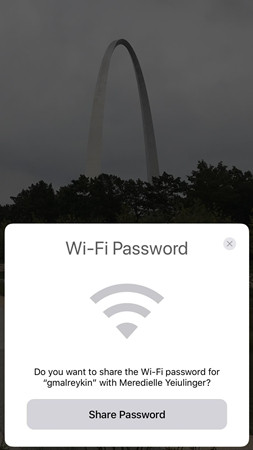
- מכשיר ה- iOS שלך צריך להיות מחובר לרשתות ה- Wi-Fi שאת הסיסמה שלך ברצונך לשתף.
- שיטה זו פועלת על מכשיר iOS עם iOS 11 ומעלה ו- MacOS High Sierra.
פתרון 1-2: שימוש ב- 4uKey - Password Manager (עבור כל מערכות iOS)
השיטה הראשונה יכולה לשתף סיסמת Wi-Fi רק אםהמכשיר פועל ב- iOS 11 ומעלה. למרבה הצער, אנשים עם iOS נמוך מ - iOS 11 יכול "לא להשתמש בתכונה החדשה.לכן, הם יכולים להשתמש ב- Tenorshare 4uKey - Password Manager, מאתר סיסמאות של iOS ומנהל, כדי לאחזר את סיסמת ה- Wi-Fi שנשמרה ממכשיר ה- iOS. Tenorshare 4uKey - Password Manager יכול לאחזר את סיסמת ה- Wi-Fi מכל מכשירי ה- iOS, בין אם יש להם iOS 11 או יותר או פחות.לכן, הוא יכול לספק מגוון רחב של מכשירים, מה שהופך אותו מאוד שימושי.אתה יכול גם לשמור את כל Wi- Fi הסיסמה מוגן ב Tenorshare 4uKey - Password Manager וכן לייצא את סיסמאות ה- Wi-Fi לאחזור למנהל סיסמה אחרת ויישומים.אם אתה רוצה לדעת איך לשתף את הסיסמה Wi-Fi באמצעות Tenorshare 4uKey - Password Manager, בצע את השלבים הבאים -
שלב 1: ראשית, להוריד ולהתקין את Tenorshare 4uKey - Password Manager במחשב Windows או Mac / מחשב נייד מהאתר הרשמי שלהם.
שלב 2: לאחר ההתקנה, הפעל את ה- Tenuhare 4uKey - Password Manager על-ידי לחיצה כפולה על סמל שולחן העבודה או כל שיטה אחרת וחבר את מכשיר ה- iOS למחשב באמצעות כבל USB תואם.
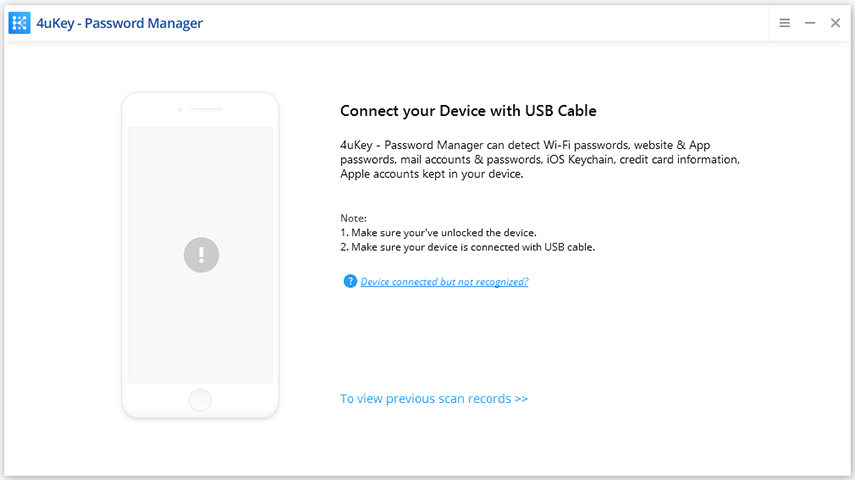
שלב 3: המתן בסבלנות לכמה שניות וכאשר המכשיר מזוהה, לחץ על הלחצן "התחל סריקה".

שלב 4: לאחר שהסריקה תסתיים, מאתר סיסמאות ה- iOS יציג את כל החשבונות והסיסמאות בחלון חדש. בחר בקטגוריה חשבון Wi-Fi כדי למצוא את כל רשתות ה- Wi-Fi ואת הסיסמאות המתאימות.

שלב 5: כמו כן, ניתן לייצא את סיסמאות ה- Wi-Fi לקובץ .csv, התואם ל- Chrome, LastPass, 1Password או תוכניות אחרות. פשוט לחץ על כפתור הייצוא ולאחר מכן בחר בכל אפשרות שתבחר לייצא את הסיסמה.
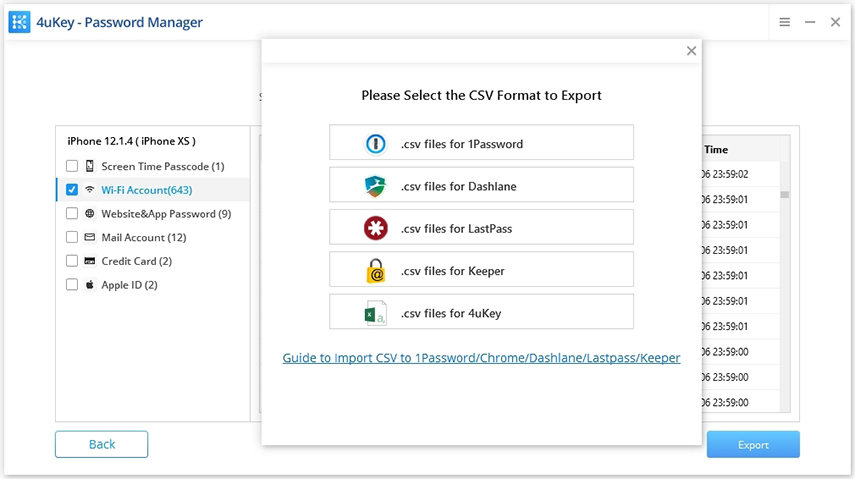
אפשרות 2: שתף את סיסמת ה- Wi-Fi בין iPhone ו- Android
עם זאת, התכונה החדשה iOS מאפשר שיתוףסיסמת ה- Wi-Fi בין התקני iOS בקלות, שיטה זו אינה פועלת אם אתה צריך לשתף את הסיסמה ממכשיר ה- iOS שלך למכשיר אנדרואיד.אם כך, אם אתה רוצה לחשוב איך לשתף את סיסמת ה- Wi-Fi שלי למשתמשים אנדרואיד, אז אתה יכול להשתמש ביישום שנקרא קודים חזותיים.האפליקציה הזו מאפשרת לך ליצור קוד QR עבור רשת ה- Wi-Fi שלך.אדם שאתה רוצה לשתף Wi-Fi רק צריך לסרוק את קוד QR כדי להתחבר לרשת. צעדים כדי לדעת כיצד לשתף Wi-Fi ללא סיסמה באמצעות קודים חזותיים -
שלב 1: ראשית, עבור App Store ולהתקין קודי חזותי App ב- iPhone שלך.
שלב 2: לאחר ההתקנה, פתח את היישום ולאחר מכן הקש על הלחצן 'הוסף קוד' בתחתית הדף 'קודים'.
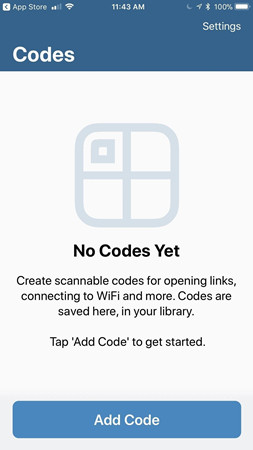
שלב 3: לאחר מכן, בחר באפשרות התחבר ל- Wi-Fi מתוך אפשרות הקודים ולאחר מכן הזן את פרטי רשת ה- Wi-Fi כגון SSID, סיסמה ומצב אבטחה.
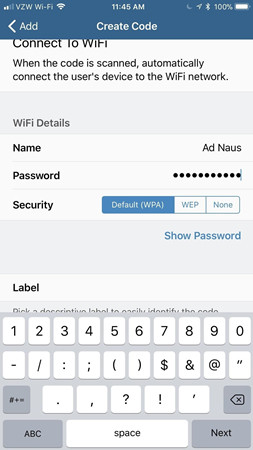
שלב 4: לאחר מכן, לחץ על הלחצן Create Code ולאחר מכן לחץ על Create Code שוב לאישור. כאשר הקוד נוצר, פשוט לקחת צילום מסך של זה.

שלב 5: כעת, פתח את הסורק QR במכשיר Android וסרוק את צילום המסך של קוד QR שנשמר באפליקציית התמונות.
שלב 6: לאחר סריקת הקוד, לחץ על התחבר ואתה תהיה מחובר לרשת ה- Wi-Fi.
אפשרות 3: שתף את סיסמת ה- Wi-Fi מ- iPhone למחשב
כמו כן ניתן לחלוק את הסיסמה Wi-Fi מiPhone למחשב Mac. זו מושגת על ידי תכונה Keychain ב- iPhone ו- Mac. תכונה Keychain מאפשר לך לסנכרן את הסיסמה בין מכשירי אפל שלך כולל iOS ו- Mac. אמנם, מאז התכונה Keychain אינו זמין במערכת Windows, לא ניתן לשתף את סיסמת ה- Wi-Fi מ- iPhone ל- Windows. אבל, אם אתה משתמש Mac, אז אתה יכול לבצע את השלבים הבאים כדי לדעת לשתף ולקבל סיסמת Wi-Fi למחשבי Mac באמצעות יישום Keychain -
שלב 1: ראשית, ב- iPhone / iPad, הקש על הגדרות מהמסך הבית ולאחר מכן עבור אל iCloud.
שלב 2: ב- iCloud, גלול למטה, חפש והקש על האפשרות Keychain.
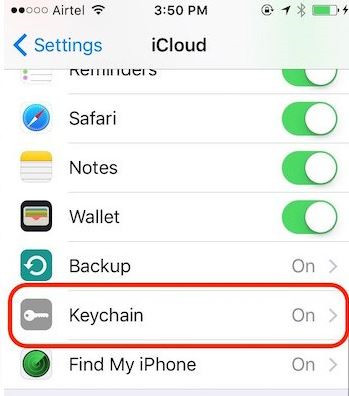
שלב 3: הפעל את מתג ה- iCloud Keychain ולאחר מכן חזור למסך ההגדרות הראשי.
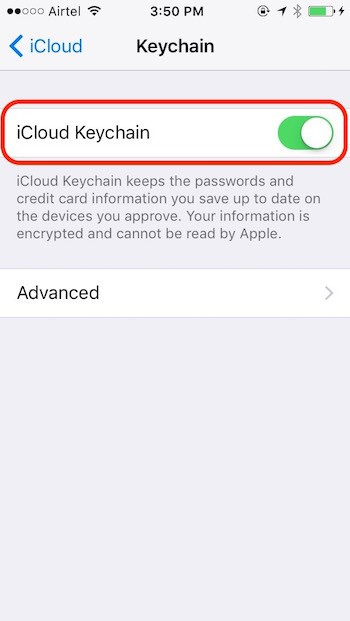
שלב 4: הקש על אפשרות נקודה חמה אישית ולאחר מכן הפעל נקודה חמה אישית.
שלב 5: חבר את מכשיר ה- Mac לרשת נקודות החיבור האישיות. הוא יתחיל לסנכרן סיסמאות Wi-Fi בכל מכשיר ה- iOS וב- Mac. אם אתה רוצה להיות מסוגל להציג את הסיסמה המשותפת, המשך לשלב הבא.
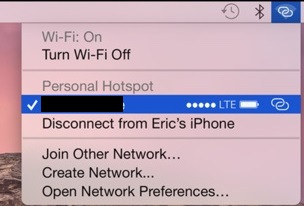
שלב 6: ב- Mac, לבצע חיפוש עבור Keychain Access בחיפוש הזרקורים ולאחר מכן לפתוח אותו.
שלב 7: אתר את רשת ה- Wi-Fi שלך ברשימה ולאחר מכן לחץ עליה פעמיים. זה יפתח תיבת דו שיח שתכיל את המידע על הרשת.
שלב 8: לחץ על תיבת הסימון הצג סיסמה ותוכל להציג את הסיסמה.
סיכום
Wi-Fi הוא מרכיב מכריע בחיי היומיום שלנושכולם משתמשים בהם בכבדות. מכיוון שכמעט לכל הטלפונים החכמים הזמינים כיום יש מתקן Wi-Fi, אנשים מעדיפים להשתמש ב- Wi-Fi כדי לגלוש באינטרנט דרך הרשת הסלולרית שלהם כפי שהם יכולים לחסוך בנתונים הסלולריים שלהם. אם יש לך כמה חברים, משפחה או אורח פונים בבית שלך והם מבקשים את הסיסמה שלך זה יכול להיות מאוד בעייתי. מישהו עשוי להשיב שהוא או היא שכחו את סיסמת ה- Wi-Fi. כמובן, אינך יכול לסרב להם על הסף, אך גם אינך יכול לחשוף להם את הסיסמה. לכן במאמר זה נתנו לך מספר פתרונות בנושא כיצד לשתף את סיסמת ה- Wi-Fi בלי לספר לאיש. בסך הכל, 4uKey - מנהל סיסמאות יכול להיות כלי נהדר בהקשר זה ואנו ממליצים עליו בחום.









